En la página de inicio de Safari, hay una sección Visitadas con frecuencia que muestra una lista de los sitios web que visita con más frecuencia para un acceso rápido y conveniente. Aunque son útiles, de alguna manera no respetan la privacidad. Por ejemplo, si comparte su Mac con otras personas, estos sitios filtrarían su información e intereses. Por lo tanto, es posible que desees eliminar los sitios visitados con frecuencia de Safari en tu Mac/iPhone/iPad. Para ayudarle a hacer esto, se recopilan 5 formas simples pero efectivas, continúe para obtener más detalles.
Parte 1. Cómo eliminar sitios Safari visitados con frecuencia en Mac
Hay 3 formas disponibles de eliminar Visitas frecuentes en Mac, puedes elegir la que más te guste.
Forma 1. Eliminar sitios visitados con frecuencia
Puedes intentarlo de esta manera cuando solo quieras eliminar uno o varios sitios de Visitados con frecuencia.
Paso 1: Ejecute Safari.
Paso 2: Localice la sección Visitadas con frecuencia. Haga clic derecho en el icono del sitio y elija Borrar desde el menú contextual.
![]()
Forma 2. Borrar el historial de Safari
Paso 1: Abre Safari.
Paso 2: Haga clic Historia en el panel superior y luego seleccione Borrar historial... En el menú desplegable.
Paso 3: Establece un plazo y pulsa Borrar historial. Después de eso, podrá descubrir que todos los sitios visitados con frecuencia (según el período de tiempo establecido) se eliminan de Safari.
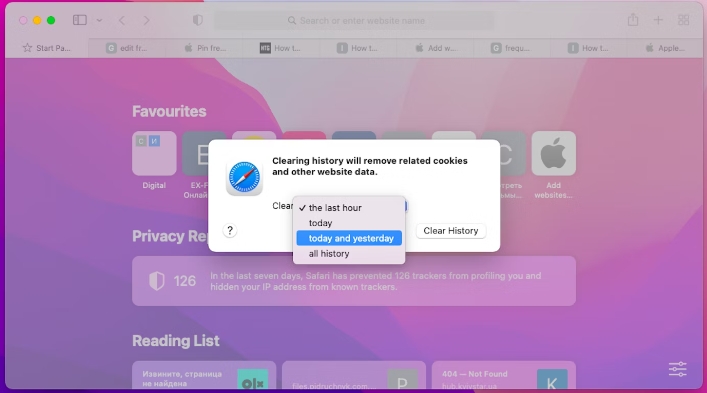
Forma 3. Utilice Macube Cleaner
Limpiador Macube es una herramienta optimizadora de Mac multifuncional y su función Privacy Protector es extremadamente sobresaliente. Privacy Protector le permite borrar todos los datos de navegación, por ejemplo, sitios visitados con frecuencia, cookies, datos almacenados en caché y valores de autocompletar de Safari, Chrome y Firefox. Además, también te ayuda a limpiar el historial de descargas, que no es compatible con la función de borrado de historial incorporada de Safari. Por lo tanto, no hay duda de que es una buena opción eliminar las visitas frecuentes en Mac mediante Macube Cleaner.
Ciertamente, puedes usar Macube Cleaner para limpiar archivos inútiles como basura del sistema y archivos duplicados/similares o desinstalar aplicaciones innecesarias. Si desea borrar permanentemente archivos confidenciales y eliminar elementos no borrables, su File Shredder podría echarle una mano.
Descargar gratis Descargar gratis
3 pasos para eliminar visitas frecuentes en Mac
Paso 1: Haga clic Privacidad en la barra lateral izquierda.
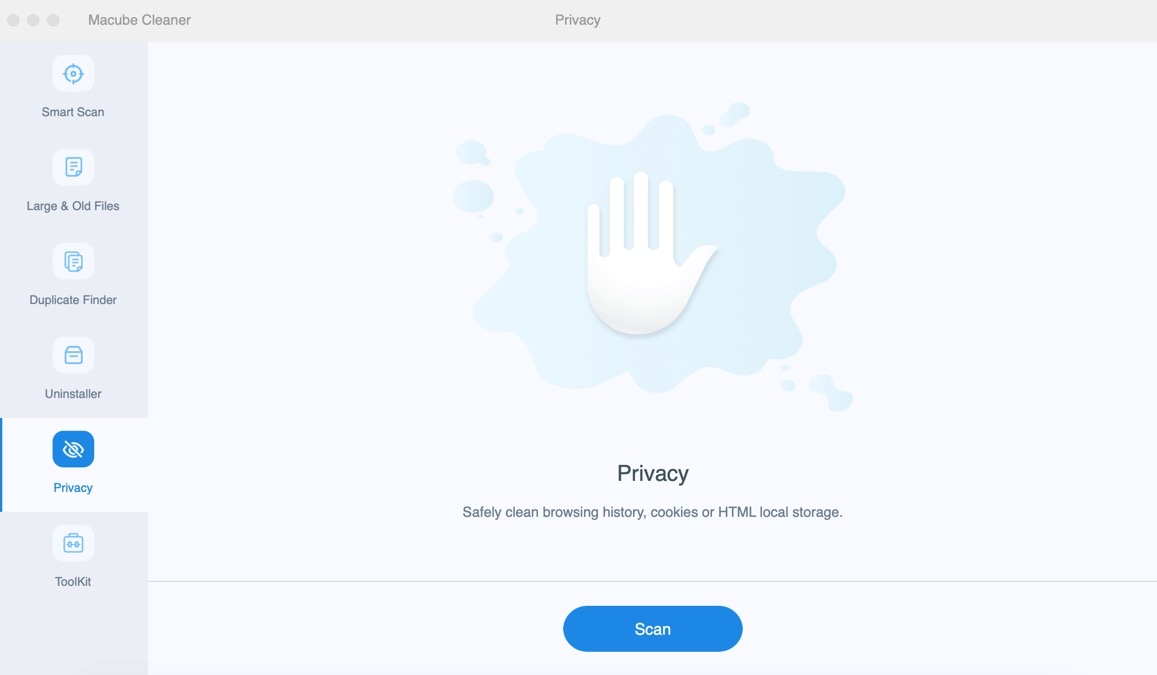
Paso 2: Golpear Escanear para escanear todos los datos de navegación y el historial de descargas.
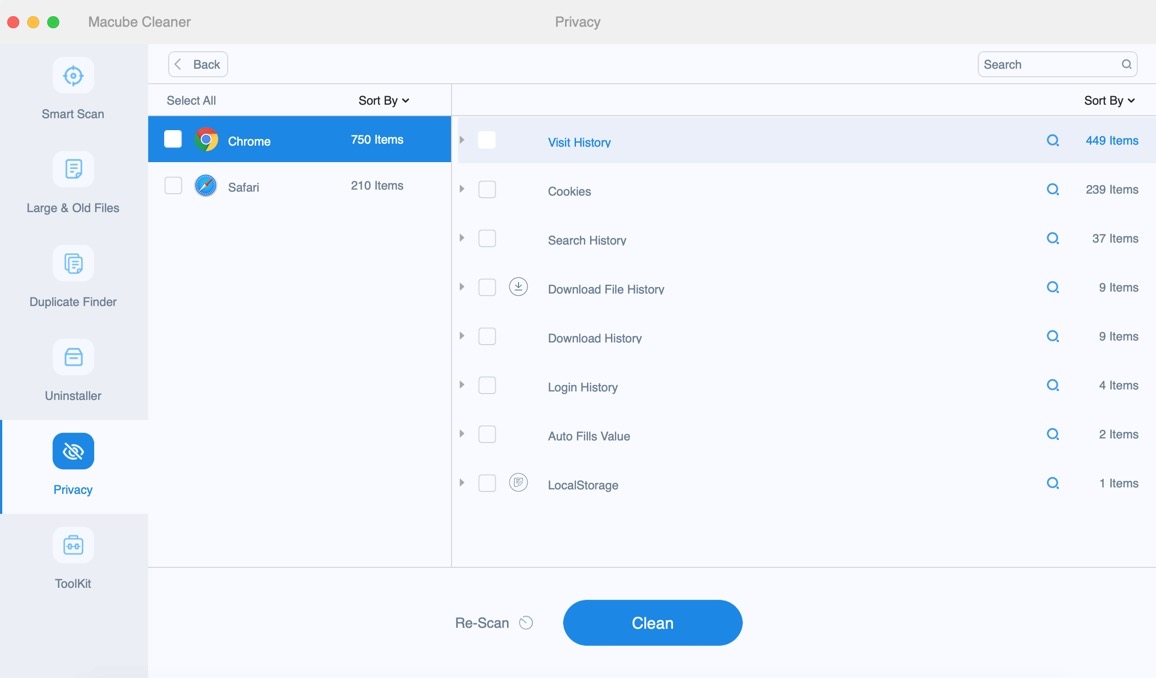
Paso 3: Seleccione Safariverificar Historial de visitas y haga clic Fácil para eliminarlo.

Parte 2. Cómo eliminar sitios Safari visitados con frecuencia en iPhone/iPad
La forma de eliminar Visitas frecuentes en iPhone/iPad es similar a la de Mac y aquí se explica cómo.
Método 1. Eliminar iconos de la página de inicio
Paso 1: Ve a Safari.
Paso 2: Toque la barra de direcciones en la parte superior.
Paso 3: Mantenga presionado el ícono del sitio no deseado en Visitados con frecuencia. Entonces escoge Borrar en el mensaje que se muestra.
![]()
Método 2. Borrar el historial de navegación
Paso 1: Acceda a la aplicación Configuración.
Paso 2: Seleccione Safari > Borrar historial y datos del sitio web. Luego, toque Borrar historial e información en el cuadro de confirmación.
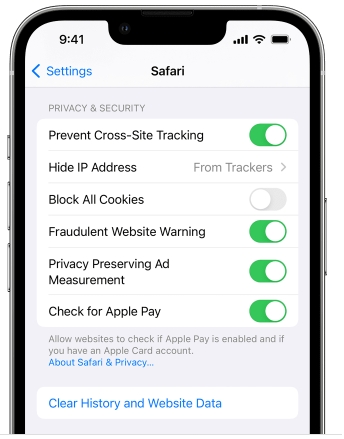
Parte 3. Cómo deshabilitar Safari visitado con frecuencia en Mac
Es fácil desactivar las visitas frecuentes en Safari en Mac siguiendo los pasos a continuación.
Paso 1: Inicie Safari y abra una nueva pestaña.
Paso 2: Haga clic en el ícono de Configuración en la esquina inferior derecha de la página.
Paso 3: En el menú que aparece, desmarque Visitado con frecuencia.
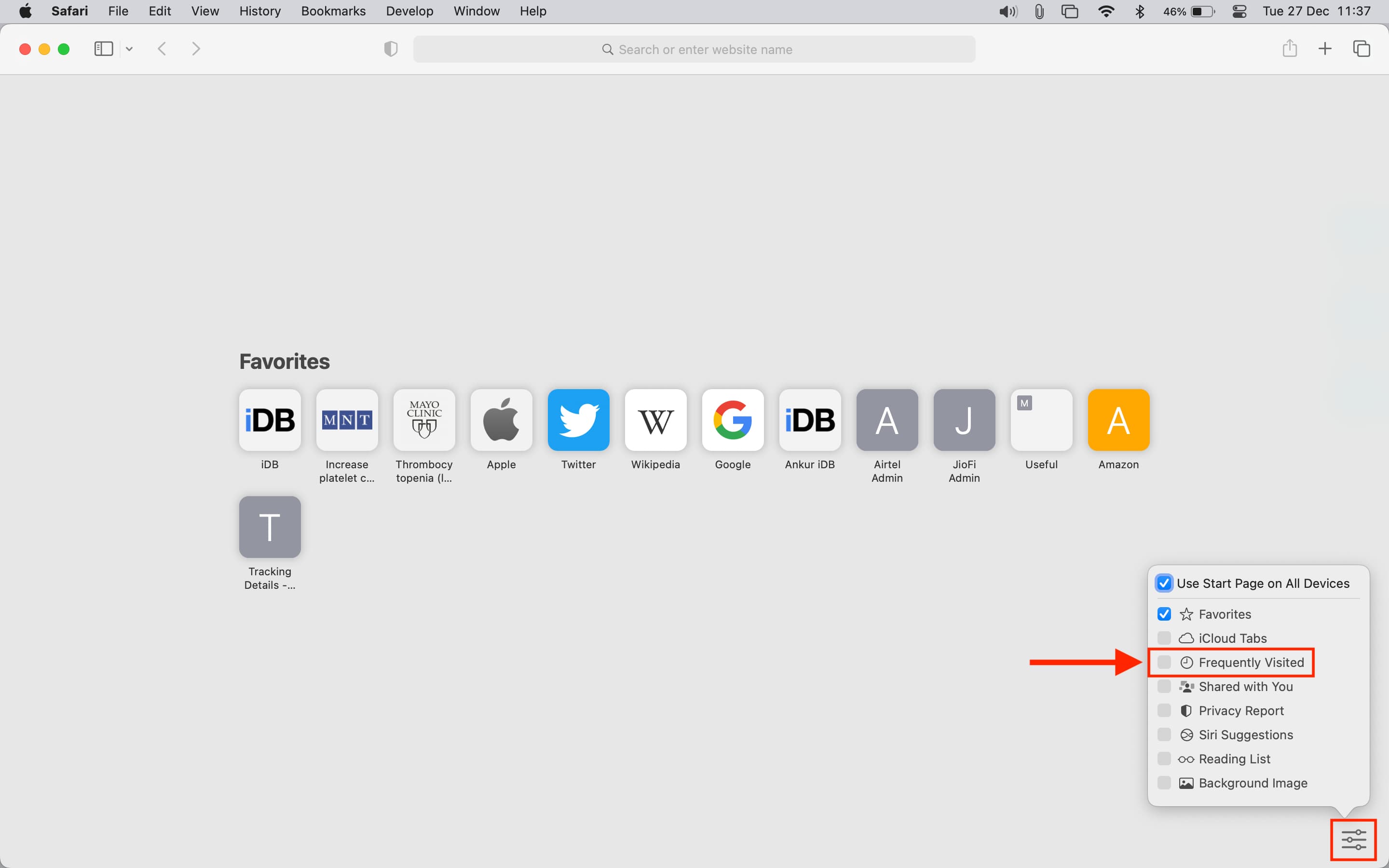
Parte 4: Preguntas frecuentes
1. ¿Es posible borrar todos los sitios de Safari visitados con frecuencia a la vez?
SÍ. Puedes hacerlo borrando el historial de Safari o usando una herramienta especializada como Macube Cleaner para eliminar todos los datos de navegación y el historial de descargas de tu Safari.
2. Los sitios de Safari visitados con frecuencia no se eliminan en Mac, ¿qué hacer?
Esto podría deberse a varias razones. Una es que los sitios visitados con frecuencia se sincronizan en varios dispositivos a través de iCloud. Para eliminarlos, es posible que tengas que desactivar la sincronización de Safari en la configuración de iCloud. Otra es que los sitios se almacenan en la memoria caché de su navegador. Limpiar su caché puede ayudar a eliminarlos. También puede intentar desactivar Safari visitado con frecuencia y ver si el problema desapareció.
Para Concluir
Es fácil eliminar sitios de Safari visitados con frecuencia en tu Mac/iPhone/iPad con las formas compartidas en esta publicación. Puede elegir uno según sus necesidades. Cuando desee eliminar Visitas frecuentes de su Safari, Chrome y Firefox, puede usar Limpiador Macube para eliminarlos a la vez.
